Popravek: Napaka strani v napaki nepagednega območja v sistemu Windows 10
Miscellanea / / August 04, 2021
Oglasi
Windows je za večino izmed nas prijazen, enostaven in priročen operacijski sistem. Vendar imajo uporabniki sistema Windows 10 pogoste napake NAPAKA STRANI NA NESLIČNEM OBMOČJU. Kadar Windows ne najde datoteke v pomnilniku, povzroči isto napako. Če pa napaka postane tipična, lahko povzroči BSOD (modri zaslon smrti).
Uporabniki se zdijo težavni pri odpravljanju te težave. Ampak dobra novica je, da so spodaj navedene številne ločljivosti za odpravljanje napak na strani v nepagiranem območju. Zato pazite na korake, da odpravite napako.

Vsebina strani
- 1 Napaka strani v nepagiranem območju Napaka v sistemu Windows 10: vzroki
-
2 Popravek: Napaka strani v napaki nestraniranega območja v sistemu Windows 10
- 2.1 Popravek 1: Preverite, ali je na disku napaka
- 2.2 Popravek 2: Zaženite diagnostično orodje Windows Memory
- 2.3 Popravek 3: Zaustavite hitri zagon
- 2.4 Popravek 4: Povečanje navideznega pomnilnika
- 2.5 Popravek 5: Preverite, ali je posodobljen gonilnik naprave
- 2.6 Popravek 6: Popravilo poškodovanih sistemskih datotek
- 2.7 Popravek 7: Poskusite ponastaviti računalnik
Napaka strani v nepagiranem območju Napaka v sistemu Windows 10: vzroki
Za to napako so odgovorni različni dejavniki. Nekaj jih je omenjenih spodaj:
Oglasi
- Poškodovana NTFS in protivirusna programska oprema sta lahko ena izmed njih.
- Ta napaka se bo verjetno srečala, če je prišlo do okvare strojne opreme ali težav s strojno opremo. Poleg tega, če RAM ali katera koli druga komponenta ugotovi, da je poškodovana, bo prišlo tudi do napake.
- Če je v računalniku nameščena napačna koda gonilnika ali napačna sistemska storitev, lahko napaka povzroči tudi napako strani.
Popravek: Napaka strani v napaki nestraniranega območja v sistemu Windows 10
Najprej, da odpravite to napako, znova zaženite Windows. Izberete lahko varen način. Prijavite se v okna z vnosom poverilnic. Zdaj uporabite popravke na tej strani. Po globokem potopu smo našli številne rešitve za napako strani v napaki strani. Kaj čakaš? Začnimo:
Popravek 1: Preverite, ali je na disku napaka

Včasih napaka diska privede do napake strani na območju brez strani. V takih primerih se nam orodje Windows Snap-in v veliko pomoč. Vodnik po korakih vam bo torej bolje služil.
- Zaženite CMD kot skrbnik v sistemu Windows, tako da v iskalno polje opravilne vrstice vnesete cmd. Po tem z desno miškino tipko kliknite rezultat in izberite Zaženi kot skrbnik. Lahko pa hkrati pritisnete tipko Win + X, odprete meni in izberete Ukazni poziv (Admin).
- Zdaj vnesite ukaz: chkdsk C: / f / r (»C« je ime diska, na katerem je shranjen operacijski sistem). Za nadaljevanje pritisnite Enter.
- Čez nekaj časa znova zaženite računalnik in preverite, ali je napaka odpravljena.
Popravek 2: Zaženite diagnostično orodje Windows Memory

Oglasi
Oglasi
Če se težava ni odpravila z zgornjim postopkom, lahko poskusite tudi s tem. Sledite navodilom po korakih, da odpravite napako strani v napaki strani.
- V iskalno polje vnesite »Memory Diagnostic« in med iskanimi rezultati izberite »Windows Memory Diagnostic«.
- Dotaknite se »Znova zaženi zdaj in preveri težave (priporočeno)«
- Počivajte, dokler in dokler skeniranje ne konča iskanja težav v računalniku. Poleg tega se bodo zaznane težave pojavile na zaslonu.
Če sistem ne najde težav, jih prenesite naprej in poskusite z naslednjim popravkom.
Popravek 3: Zaustavite hitri zagon
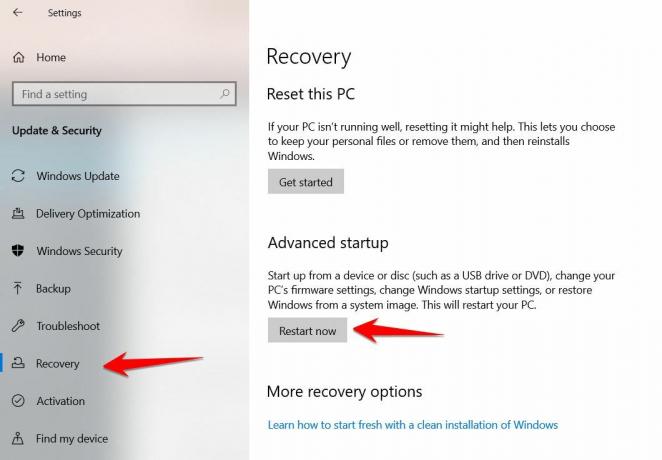
Hitri zagon poveča čas zagona sistema Windows. Morda pa gre za korenine številnih težav, kot so težave z modrim ali črnim zaslonom in številne druge. Če izklopite to funkcijo, boste morda lažje odpravili težave pri zagonu. To morate poskusiti le, če je ponovni zagon možen normalno ali v varnem načinu. Zdaj sledite spodnjim korakom, če želite izvedeti, kako to storiti:
- Zavrnite dva zaporedna poskusa zagona okna, da se zaženete v "WinPE."
- Za zagon v varnem načinu pojdite na »Nastavitve> Posodobitev in varnost> Obnovitev> Vnaprejšnji zagon«. Čez nekaj časa pritisnite F5, da izberete možnost »Omogoči varni način z omrežjem«.
Nadalje izklopite funkcijo hitrega zagona s pomočjo spodnjega vodnika:
- Kliknite ikono sistema Windows in izberite zobnik. Lahko pa istočasno tapnete kombinacijo tipk Win + I, da vstopite v meni z nastavitvami.
- Izberite “System” in poiščite ter tapnite Power and Sleep. Nato se pomaknite do »Dodatne nastavitve napajanja«.
- Nadalje izberite funkcijo gumba za vklop v zgornjem levem kotu.
- Tapnite »spremeni nastavitve, ki so trenutno onemogočene. Po tem počistite polje z besedilom »Vklopi hitri zagon (priporočeno)«, čemur sledi klik na gumb za shranjevanje sprememb na dnu pogovornega okna.
Popravek 4: Povečanje navideznega pomnilnika
Morda se vam zdi koristen za odpravljanje napake Page Fault in Nonpaged Area Error v sistemu Windows 10.
JAZ. Zaženite nastavitve navideznega pomnilnika

- Zaženite raziskovalec datotek (win + E). Z desno miškino tipko kliknite »Ta računalnik« in nato »Lastnosti«.
- Izbira »Napredne sistemske nastavitve«. V polju »Učinkovitost« tik pod Napredna stran sistemskih lastnosti tapnite »Nastavitve«.
- Pomaknite se na stran »Napredno« v pojavnem pogovornem oknu in kliknite »Spremeni«, nato »Uporabi« in »V redu«.
II. Če izklopite samodejno upravljanje velikosti ostranjevalne datoteke.

- Počistite polje »Samodejno upravljaj velikost ostranjevalne datoteke za vse pogone«.
- Izberite disk C in potrdite polje »Brez ostranjevalne datoteke«, ki mu sledi »Nastavi«, da ga shranite.
- Dotaknite se »V redu«.
III. Na ne-sistemski particiji nastavite ustrezen navidezni pomnilnik.
- Izberite sistem, ki ni C, in tapnite Velikost po meri.
- Izpolnite enake vrednosti v »Začetna velikost« in »Največja velikost«, da se izognete sistemski pogosti zahtevi napake datoteke strani.
- Pritisnite »Set« in nato »OK«, da shranite.
Popravek 5: Preverite, ali je posodobljen gonilnik naprave

Težave z združljivostjo gonilnikov lahko povzročijo napako strani sistema Windows v napaki Nonpaged. Težavo lahko odpravite s posodobitvijo gonilnikov naprav. Za posodobitev gonilnikov sledite spodnjim korakom:
- Nadaljujte s kombinacijo bližnjic Win + X in na seznamu izberite »Device Manager«.
- Razširite imenik in poiščite poškodovan gonilnik. Po izbiri privzetega gonilnika tapnite Properties (Lastnosti) in nato posodobite gonilnik v razdelku »driver« (gonilnik).
Popravek 6: Popravilo poškodovanih sistemskih datotek

V večini primerov je napaka zaustavitve kodne strani v sistemu Windows na strani, ki ni ostraščena, posledica poškodovanih sistemskih datotek. Ni vam treba skrbeti, če prejšnji koraki niso rešili vaše težave, potem je to lahko v pomoč. Za popravilo poškodovanih datotek morate uporabiti vgrajeno orodje, kot sta DISM (servisiranje in upravljanje slik za razmestitev) ali SFC (sistem za preverjanje datotek).
Sledite korakom za popravilo sistemskih datotek:
- V iskalno polje v opravilni vrstici vnesite »cmd«. Z desno miškino tipko kliknite »Ukazni poziv« in izberite »Zaženi kot skrbnik«.
- Če imate pri tem težave, se poskusite zagnati v WinRE in odpreti ukazni poziv. Nadalje vnesite sfc / scannow v cmd za zagon skeniranja SFC.
- Če zgornje skeniranje ni uspelo, pojdite z orodjem DISM z ukazi spodaj.
exe / Online / Cleanup-image / Restorehealthexe / Online / Cleanup-image / Scanhealth
Te kode bi vaš računalnik obnovile do obnovitvene točke.
Popravek 7: Poskusite ponastaviti računalnik

Če so se vam zgornje vse metode izkazale za neuporabne, potem je edina možnost ponastavitev računalnika, da odpravite težavo. Pripravili smo hiter vodnik za ponastavitev računalnika.
- Odprite nastavitve, uporabite bližnjico Win + I kombinacija tipk. Kliknite »Posodobitev in varnost«.
- Dotaknite se »Obnovitev«, ki ji sledi »Začnite«.
- Izberite »Shrani moje datoteke« ali »Odstrani vse«. Za ponastavitev računalnika sledite navodilom na zaslonu.
Nazadnje, z zgoraj omenjenimi alternativami ste morali rešiti vsa vprašanja, povezana z NAPAKO STRANI NA NEPOVEZANEM OBMOČJU. Če kdaj naletite na isto težavo, uporabite katero koli od naših rešitev, dokler je ne odpravite. Upamo, da vam je ta vodnik pomagal.
Za več iger na srečo in druge posodobitve se naročite na našo YouTube Channel. Oglejte si tudi našo Vodiči za igre na srečo, Windows vodniki, Vodiči za družabne medije, iPhone, in Android vodniki vedeti več.
Oglasi Napaka MSVCR120.dll je ena takih težav, ki je dolgo zaskrbljujoča...
Oglasi Kot pri mnogih uporabnikih sistema Windows, je napaka KernelBase.dll naključno sesula njihove programe. To...
Oglasi Posodabljanje sistema z najnovejšimi gonilniki je bistvenega pomena za njegovo stalno delovanje.…



